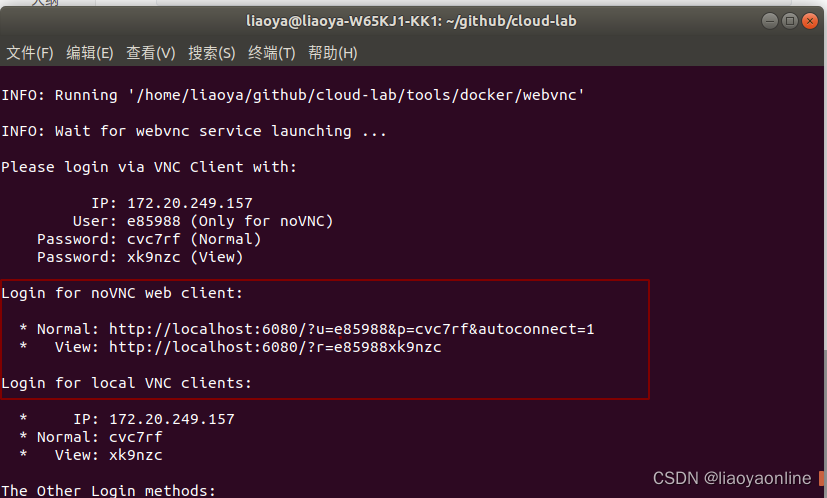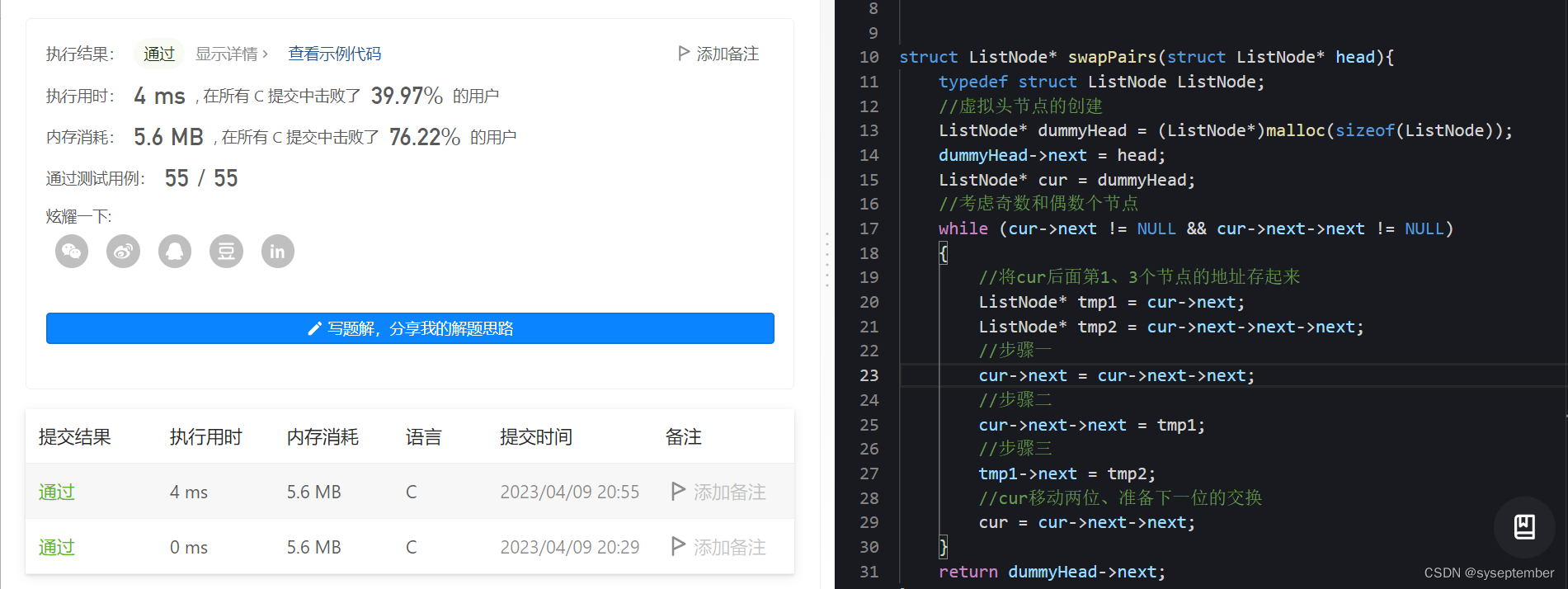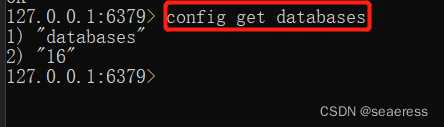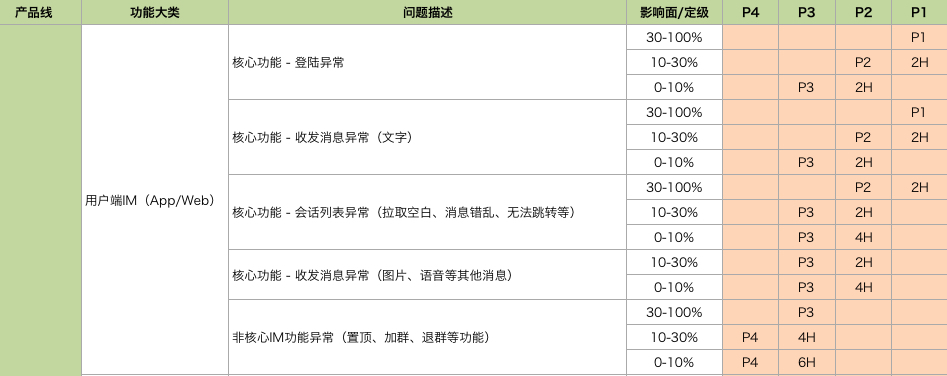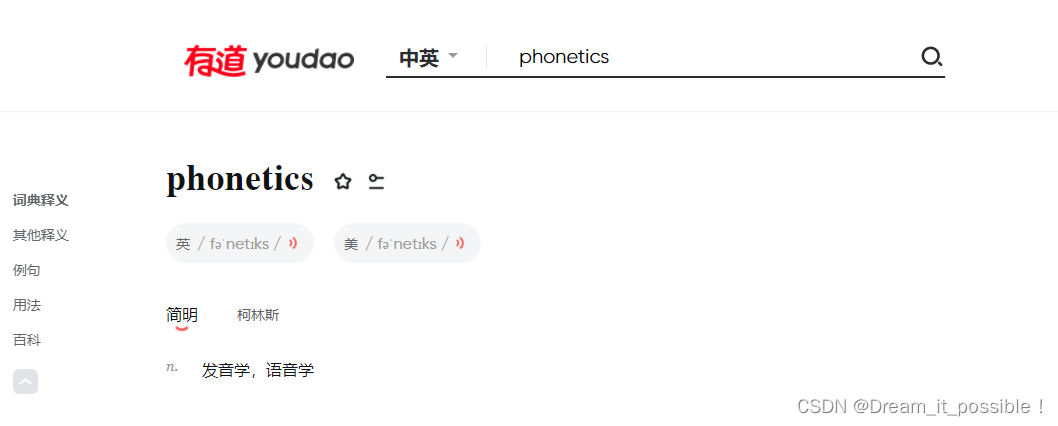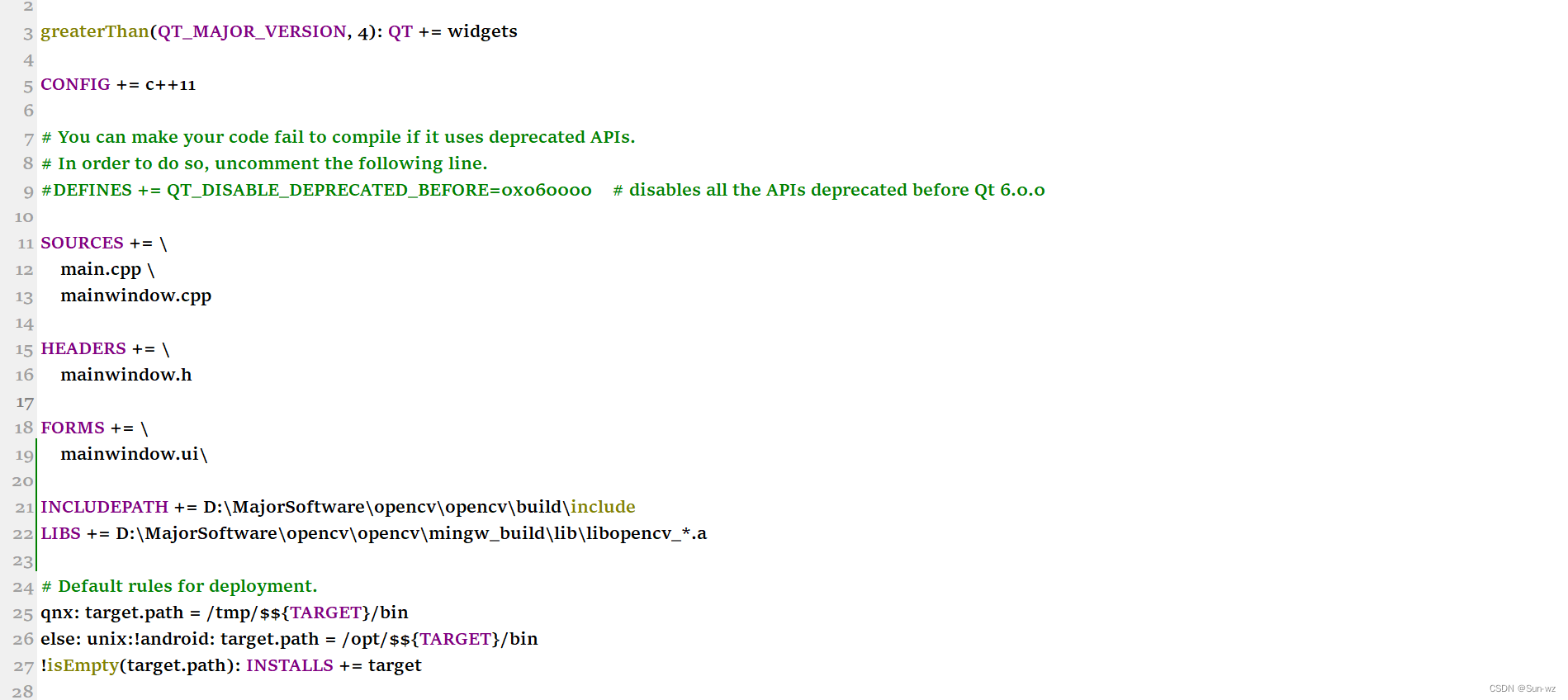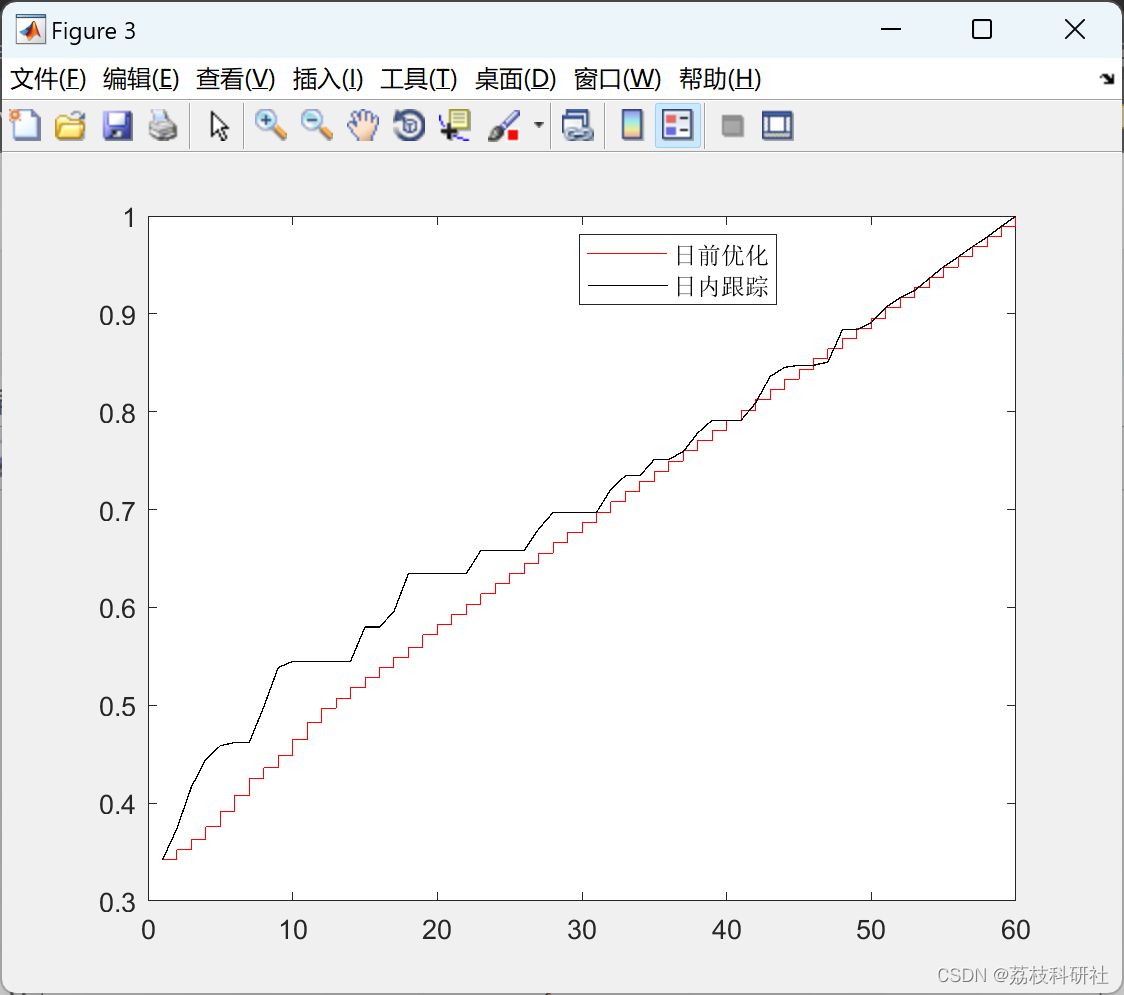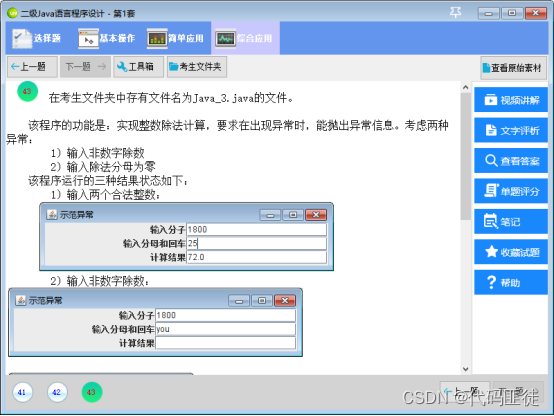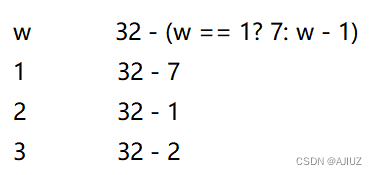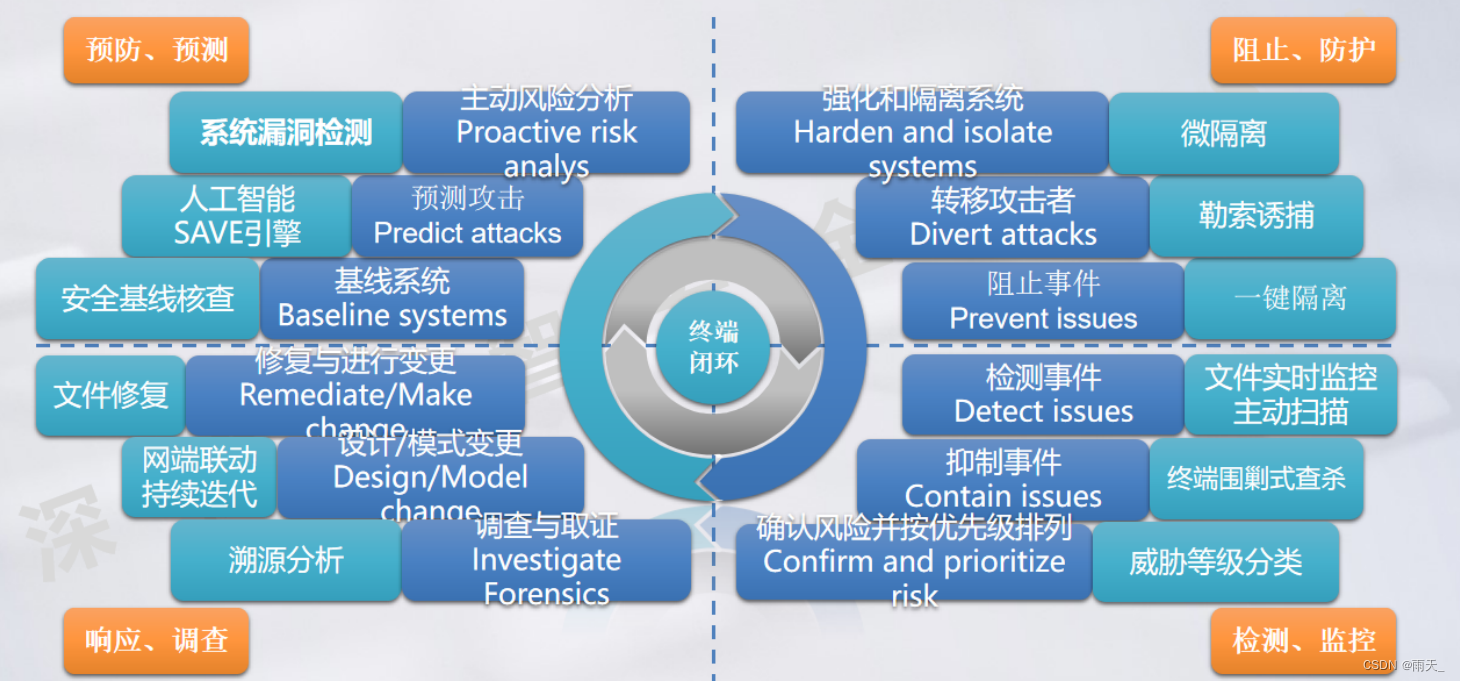目标:使用命令行工具了解 ROS 2 中的服务。
教程级别:初学者
时间: 10分钟
内容
-
背景
-
先决条件
-
任务
-
1 设置
-
2 ros2服务列表
-
3 ros2服务类型
-
4 ros2 服务查找
-
5 ros2界面展示
-
6 ros2 服务调用
-
-
概括
-
下一步
-
相关内容
背景
服务是 ROS 图中节点的另一种通信方法。服务基于调用和响应模型,而不是主题的发布者-订阅者模型。虽然主题允许节点订阅数据流并获得持续更新,但服务仅在客户端专门调用时才提供数据。


先决条件
本教程中提到的一些概念,如nodes和topics,在本系列之前的教程中有所介绍。
你将需要turtlesim 包。
任务
1 设置
启动两个 turtlesim 节点,/turtlesim和/teleop_turtle。
打开一个新的终端并运行:
ros2 run turtlesim turtlesim_node
打开另一个终端并运行:
ros2 run turtlesim turtle_teleop_key
2 ros2服务列表
在新终端中运行命令将返回系统中当前活动的所有服务的列表:ros2 service list
/clear /kill /reset /spawn /teleop_turtle/describe_parameters /teleop_turtle/get_parameter_types /teleop_turtle/get_parameters /teleop_turtle/list_parameters /teleop_turtle/set_parameters /teleop_turtle/set_parameters_atomically /turtle1/set_pen /turtle1/teleport_absolute /turtle1/teleport_relative /turtlesim/describe_parameters /turtlesim/get_parameter_types /turtlesim/get_parameters /turtlesim/list_parameters /turtlesim/set_parameters /turtlesim/set_parameters_atomically
parameters您会看到两个节点的名称中都包含相同的六项服务。几乎 ROS 2 中的每个节点都有这些构建参数的基础设施服务。在下一个教程中将有更多关于参数的内容。在本教程中,将省略参数服务的讨论。
现在,让我们关注 turtlesim 特定的服务/clear、、、、、、、和。您可能还记得在“介绍 turtlesim 和 rqt”教程中使用 rqt 与其中一些服务进行交互。/kill/reset/spawn/turtle1/set_pen/turtle1/teleport_absolute/turtle1/teleport_relative
3 ros2服务类型
服务具有描述服务请求和响应数据结构的类型。服务类型的定义与主题类型类似,除了服务类型有两部分:一个消息用于请求,另一个消息用于响应。
要找出服务的类型,请使用以下命令:
ros2 service type <service_name>
我们来看看turtlesim的/clear服务。在新终端中,输入命令:
ros2 service type /clear
哪个应该返回:
std_srvs/srv/Empty
该Empty类型表示服务调用在发出请求时不发送数据,在接收响应时不接收数据。
3.1 ros2服务列表 -t
要同时查看所有活动服务的类型,可以在命令后附加--show-types选项,缩写为:-tlist
ros2 service list -t
哪个将返回:
/clear [std_srvs/srv/Empty] /kill [turtlesim/srv/Kill] /reset [std_srvs/srv/Empty] /spawn [turtlesim/srv/Spawn] ... /turtle1/set_pen [turtlesim/srv/SetPen] /turtle1/teleport_absolute [turtlesim/srv/TeleportAbsolute] /turtle1/teleport_relative [turtlesim/srv/TeleportRelative] ...
4 ros2 服务查找
如果要查找特定类型的所有服务,可以使用命令:
ros2 service find <type_name>
例如,您可以找到所有Empty类型化的服务,如下所示:
ros2 service find std_srvs/srv/Empty
哪个将返回:
/clear /reset
5 ros2界面展示
您可以从命令行调用服务,但首先您需要了解输入参数的结构。
ros2 srv show <type_name>
/clear要在服务类型上运行此命令,请执行以下操作Empty:
ros2 srv show std_srvs/srv/Empty
哪个将返回:
---
将---请求结构(上方)与响应结构(下方)分开。但是,正如您之前了解到的,该Empty类型不发送或接收任何数据。所以,自然地,它的结构是空白的。
让我们回顾一下具有发送和接收数据类型的服务,例如/spawn. 从结果中,我们知道的类型是。ros2 service list -t/spawnturtlesim/srv/Spawn
要查看调用和请求中的参数/spawn,请运行以下命令:
ros2 srv show turtlesim/srv/Spawn
哪个将返回:
float32 x float32 y float32 theta string name # Optional. A unique name will be created and returned if this is empty --- string name
该行上方的信息---告诉我们调用/spawn. x,y并theta确定生成的海龟的位置,name显然是可选的。
在这种情况下,您不需要了解该行下方的信息,但它可以帮助您了解从调用中获得的响应的数据类型。
6 ros2 服务调用
现在您知道什么是服务类型、如何查找服务类型以及如何查找该类型参数的结构,您可以使用以下方法调用服务:
ros2 service call <service_name> <service_type> <arguments>
该<arguments>部分是可选的。例如,您知道Empty类型化服务没有任何参数:
ros2 service call /clear std_srvs/srv/Empty
这个命令将清除 turtlesim 窗口中你的乌龟绘制的任何线条。

现在让我们通过调用/spawn和输入参数来生成一个新的海龟。<arguments>来自命令行的服务调用中的输入需要采用 YAML 语法。
输入命令:
ros2 service call /spawn turtlesim/srv/Spawn "{x: 2, y: 2, theta: 0.2, name: ''}"
您将获得正在发生的事情的这种方法样式视图,然后是服务响应:
waiting for service to become available... requester: making request: turtlesim.srv.Spawn_Request(x=2.0, y=2.0, theta=0.2, name='None') response: turtlesim.srv.Spawn_Response(name='None')
您的 turtlesim 窗口将立即更新为新生成的海龟:

概括
节点可以使用 ROS 2 中的服务进行通信。与主题(一种单向通信模式,其中节点发布可由一个或多个订阅者使用的信息)不同,服务是一种请求/响应模式,其中客户端向节点发出请求提供服务,服务处理请求并生成响应。
您通常不想使用连续呼叫服务;主题甚至行动会更合适。
在本教程中,您使用了命令行工具来识别、阐述和调用服务。
下一步
在下一个教程“了解 ROS 2 参数”中,您将学习如何配置节点设置。